क्या आप उबंटू लिनक्स पर प्रोमेथियस डॉकटर मॉनिटरिंग कॉन्फ़िगरेशन कैसे करना सीखना चाहते हैं? इस ट्यूटोरियल में, हम आपको दिखाने जा रहे हैं कि उबंटू लिनक्स पर प्रोमेथियस को कैसे स्थापित किया जाए, डॉकटर मॉनिटरिंग करने के लिए प्रोमेथियस को कैसे कॉन्फ़िगर करें और अपने प्रोमेथियस वेब प्रशासन इंटरफ़ेस का उपयोग कैसे करें।
• उबंटू संस्करण: 18.04
• प्रोमेथियस संस्करण: 2.8.0
• डॉकर संस्करण: 18.09.2
हमारे उदाहरण में, डॉकर सर्वर आईपी पते का उपयोग करता है 35.163.249.161।
हमारे उदाहरण में, प्रोमेथियस सर्वर आईपी पते का उपयोग करता है 34.216.84.149।
ध्यान रखें कि आपको अपने वातावरण को प्रतिबिंबित करने के लिए कमांड और कॉन्फ़िगरेशन फ़ाइलों को बदलने की आवश्यकता है।
प्रोमेथियस क्या है?
प्रोमेथियस एक ओपन-सोर्स मॉनिटरिंग प्लेटफॉर्म है जो मैट्रिक्स को स्क्रैप करके मॉनिटर किए गए टारगेट से मेट्रिक्स को इकट्ठा करने में सक्षम है।
एकत्रित डेटा को सहेजने के बाद, एक नेटवर्क व्यवस्थापक अपनी क्वेरी भाषा का उपयोग करके इसे क्वेरी करने में सक्षम होता है और सभी परिणामों को रेखांकन में प्रस्तुत करता है।
प्रोमेथियस एक वेब सर्वर के साथ आता है जो इसे कहीं से भी एक्सेस करने की अनुमति देता है।
प्रोमेथियस ट्यूटोरियल:
इस पृष्ठ पर, हम प्रोमेथियस ट्यूटोरियल की एक सूची के लिए त्वरित पहुँच प्रदान करते हैं।
ट्यूटोरियल - डोकर मॉनिटर कॉन्फ़िगरेशन
इन कार्यों को उस कंप्यूटर पर किया जाना चाहिए जो डॉकर सेवा चला रहा है।
लिनक्स कंसोल पर, डॉकर सेवा स्थापित करें।
# apt-get update
# apt-get install docker.io
/ Etc / docker निर्देशिका के अंदर एक daemon.json फ़ाइल बनाएँ।
# vi /etc/docker/daemon.json
यहाँ daemon.json फ़ाइल सामग्री है।
डॉकर सेवा को पुनरारंभ करें।
सत्यापित करें कि 9323 पोर्ट कनेक्शन के लिए खुला है।
# service docker restart
# netstat -nl | grep 9323
बधाई हो! आपने डॉकर को सफलतापूर्वक स्थापित किया है और डॉकर मेट्रिक्स-एड्रेस फीचर को कॉन्फ़िगर किया है।
ट्यूटोरियल - प्रोमेथियस इंस्टॉल करें
इन कार्यों को कंप्यूटर पर किया जाना चाहिए जो प्रोमेथियस सर्वर बन जाएगा।
लिनक्स कंसोल पर, एक प्रोमेथियस उपयोगकर्ता खाता बनाएँ।
# groupadd --system prometheus
# useradd -s /bin/false -r -g prometheus prometheus
प्रोमेथियस आवश्यक निर्देशिका बनाएँ।
# mkdir /etc/prometheus
# mkdir /var/lib/prometheus
प्रोमेथियस डाउनलोड करें।
# mkdir /downloads/prometheus -p
# cd /downloads/prometheus
# wget https://github.com/prometheus/prometheus/releases/download/v2.8.0/prometheus-2.8.0.linux-amd64.tar.gz
प्रोमेथियस मॉनिटरिंग पैकेज निकालें और स्थापित करें।
# tar -zxvf prometheus-2.8.0.linux-amd64.tar.gz
# cd prometheus-2.8.0.linux-amd64/
# install prometheus /usr/local/bin/
# install promtool /usr/local/bin/
# mv consoles /etc/prometheus/
# mv console_libraries /etc/prometheus/
एक प्रोमेथियस कॉन्फ़िगरेशन फ़ाइल बनाएँ।
# cd /etc/prometheus
# vi prometheus.yml
यहाँ Prometheus.yml फ़ाइल सामग्री है।
हमारे उदाहरण में, हम मान रहे हैं कि डॉकर सर्वर आईपी एड्रेस 35.163.249.161 है।
ध्यान रखें कि आपको अपने वातावरण को प्रतिबिंबित करने के लिए डॉकर सर्वर आईपी पते को बदलने की आवश्यकता है।
प्रोमेथियस इंस्टॉलेशन फ़ाइलों पर सही अनुमति सेट करें।
# chown prometheus:prometheus /usr/local/bin/prometheus
# chown prometheus:prometheus /usr/local/bin/promtool
# chown prometheus:prometheus /var/lib/prometheus -R
# chown prometheus:prometheus /etc/prometheus -R
# chmod -R 775 /etc/prometheus/ /var/lib/prometheus/
प्रोमेथियस को मैन्युअल रूप से शुरू करने के लिए निम्न कमांड का उपयोग करें।
# prometheus --config.file /etc/prometheus/prometheus.yml --storage.tsdb.path /var/lib/prometheus/ --web.console.templates=/etc/prometheus/consoles --web.console.libraries=/etc/prometheus/console_libraries
प्रोमेथियस स्टार्टअप स्क्रिप्ट।
एक प्रोमेथियस स्टार्टअप स्क्रिप्ट बनाएं।
# vi /etc/systemd/system/prometheus.service
यहाँ prometheus.service फ़ाइल की सामग्री है।
कंप्यूटर बूट के दौरान शुरू करने के लिए प्रोमेथियस सेवा सक्षम करें।
# chown prometheus:prometheus /var/lib/prometheus -R
# chmod 775 /var/lib/prometheus -R
# systemctl daemon-reload
# systemctl enable prometheus
# systemctl start prometheus
प्रोमेथियस डैशबोर्ड एक्सेस
अपना ब्राउज़र खोलें और अपने सर्वर का आईपी पता दर्ज करें: 9090
हमारे उदाहरण में, निम्न URL ब्राउज़र में दर्ज किया गया था:
• http://34.216.84.149:9090
प्रोमेथियस वेब इंटरफ़ेस प्रस्तुत किया जाना चाहिए।
प्रोमेथियस क्वेरी टेक्स्टबॉक्स पर, mysqld_exporter के साथ संचार का परीक्षण करने के लिए स्ट्रिंग mysql डालें।

बधाई हो! आपने उबंटू लिनक्स पर प्रोमेथियस इंस्टॉलेशन सफलतापूर्वक किया है
प्रोमेथियस लक्ष्य
अपना ब्राउज़र खोलें और अपने सर्वर का आईपी पता दर्ज करें: 9090 / targets
हमारे उदाहरण में, निम्न URL ब्राउज़र में दर्ज किया गया था:
• http://34.216.84.149:9090/targets
प्रोमेथियस लक्ष्य वेब इंटरफ़ेस प्रस्तुत किया जाना चाहिए।
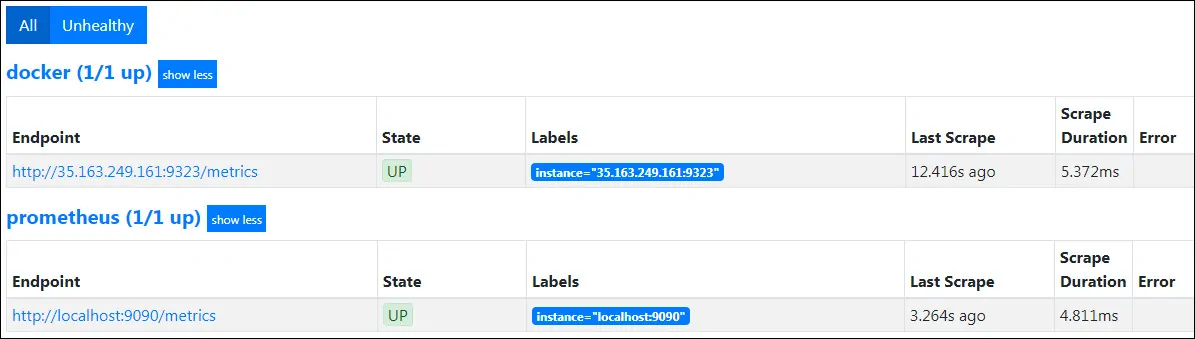
डॉकटर मॉनिटरिंग के लिए उपलब्ध सभी मैट्रिक्स को सत्यापित करने के लिए प्रोमेथियस डॉकर लक्ष्य लिंक पर क्लिक करें।
Leave A Comment
You must be logged in to post a comment.